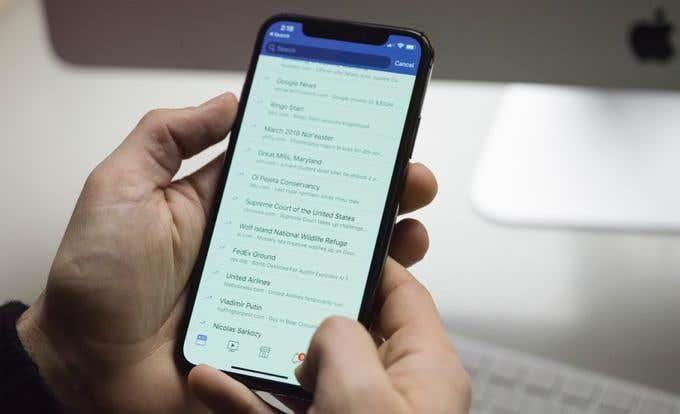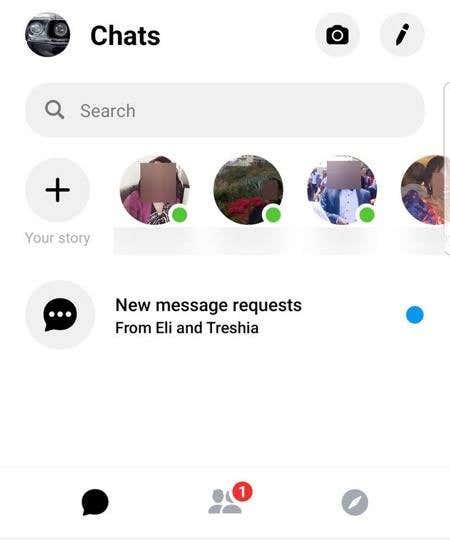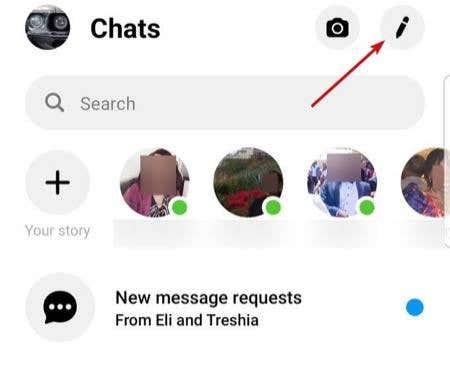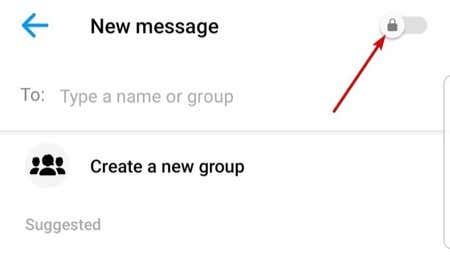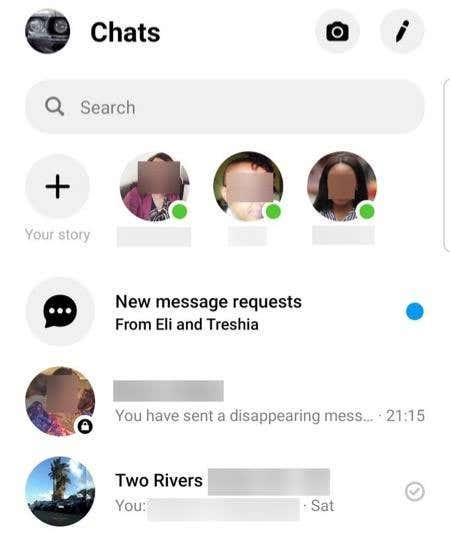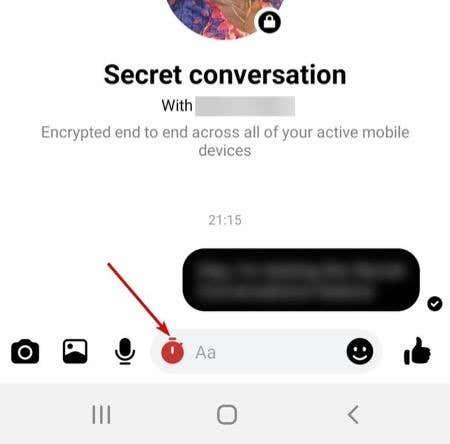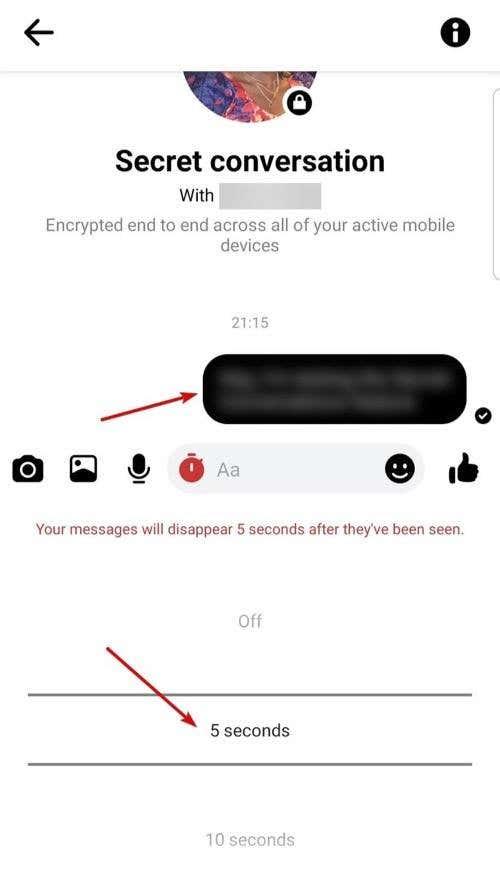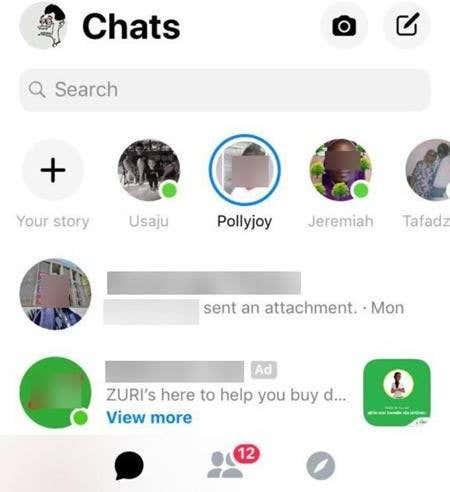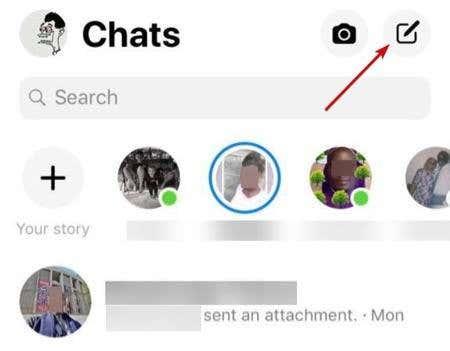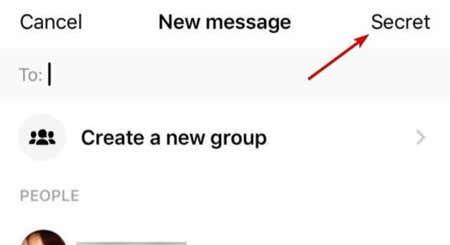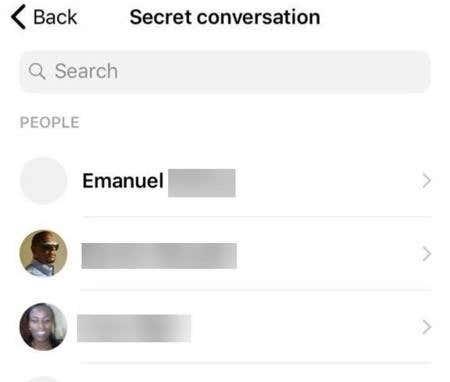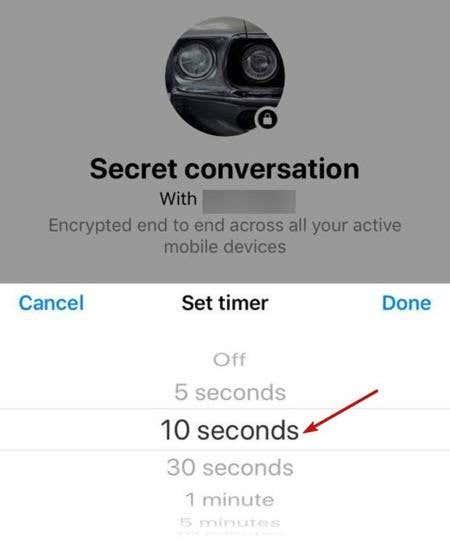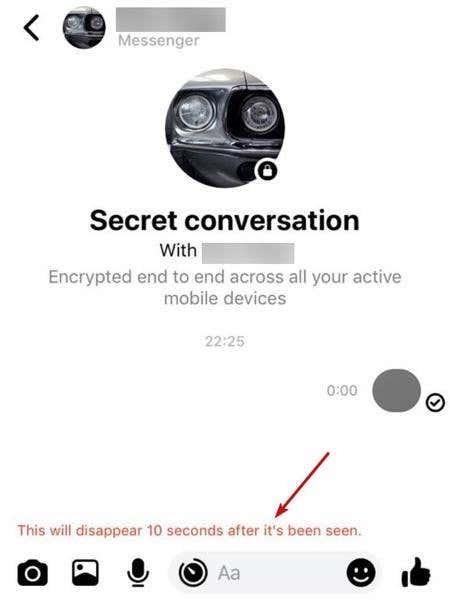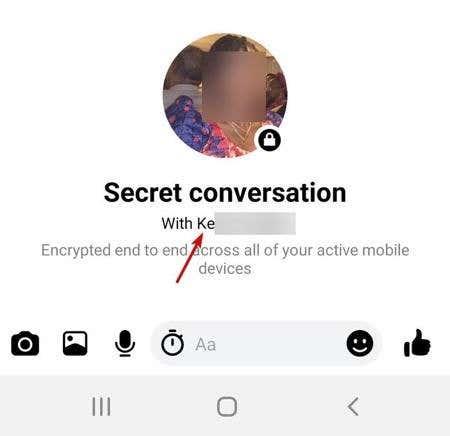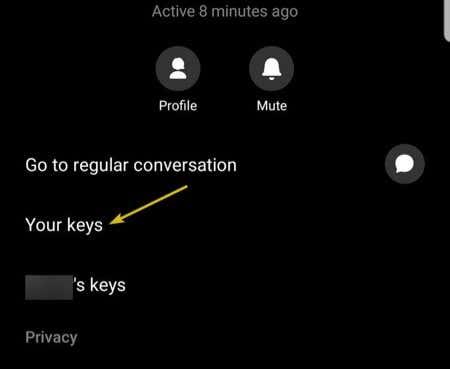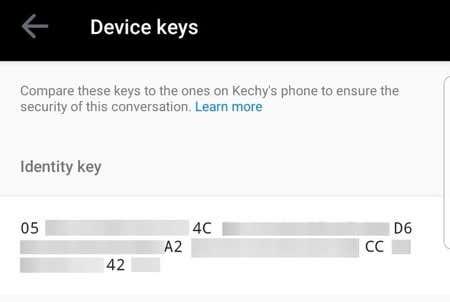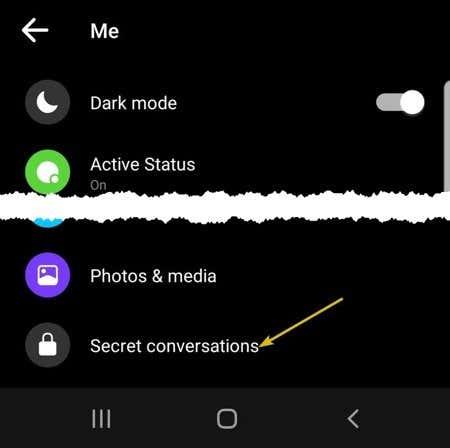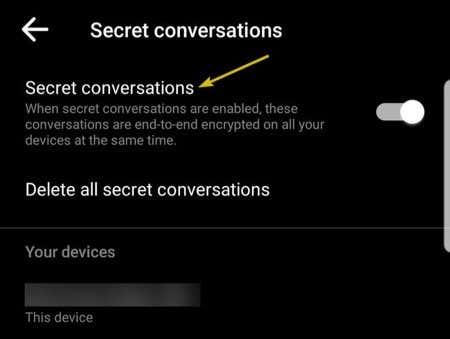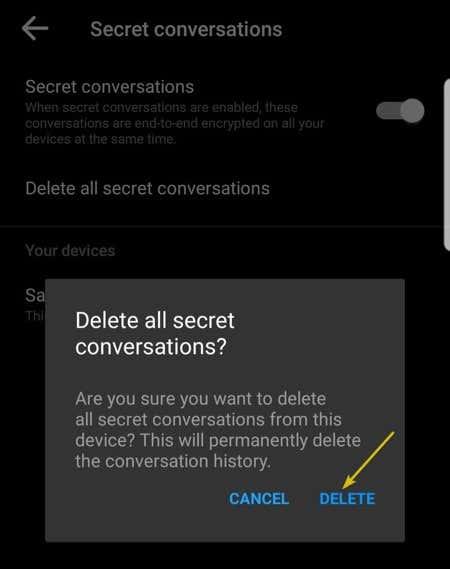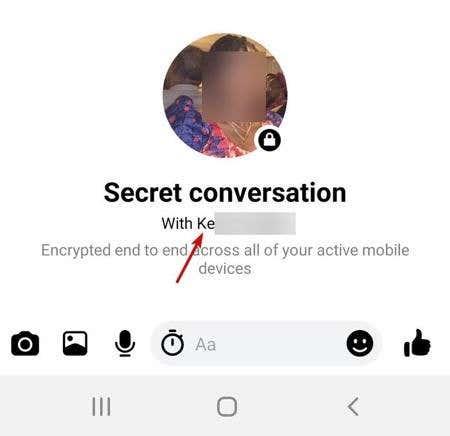Heb je ooit verdwijnende inkt gebruikt om berichten naar je vrienden te schrijven, zodat je je nooit zorgen hoeft te maken dat je geheim naar buiten komt? Dat is wat de zelfvernietigende berichten van Facebook Messenger doen voor de teksten en foto's of video's die u vanaf uw apparaat verzendt.
Deze berichten, ook wel kortstondige berichten genoemd, zorgen ervoor dat alle inhoud die u verzendt, binnen enkele minuten of seconden na consumptie wordt gewist. Dit gebeurt op beide apparaten, plus op de systeemservers zonder blijvende gegevens van het gesprek op te slaan.
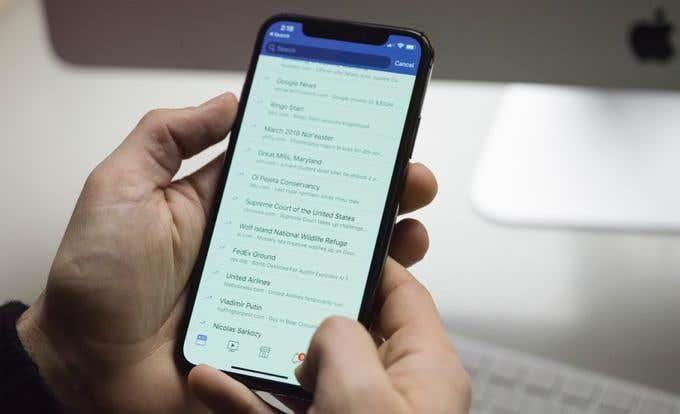
Meerdere technologieën zoals encryptie en sterke wachtwoordmuren worden samen gebruikt om teksten, foto's of video's en andere bijlagen te verzenden, coderen, ontvangen en vernietigen.
Zelfvernietigende berichten zijn aantrekkelijk en populair, vooral bij de jongere generatie, maar volwassenen gebruiken ze voor hun persoonlijke privacy. Andere positieve use-cases zijn klokkenluiden of communiceren over gevoelige zaken zoals disciplinaire of strafrechtelijke kwesties.
Je kunt ze ook gebruiken om te voorkomen dat snuffelaars berichten lezen die ze niet zouden moeten lezen, of tijdens emotioneel geladen momenten zoals echtelijke ruzies, wanneer het gemakkelijk is om harde teksten te sturen die tegen je kunnen worden gebruikt.
Niets verhindert echter dat de ontvanger een screenshot of een externe kopie van uw scherm maakt terwijl hij het bericht bekijkt, dus er is geen garantie dat het bericht niet is opgenomen, maar u krijgt wel bijna 100 procent privacy.
Hoe de zelfvernietigende berichten van Facebook Messenger werken
Facebook Messenger-app heeft de functie Geheime gesprekken waarmee je privéberichten naar één persoon kunt sturen terwijl je je privacy beschermt met speciale codering.
De codering is ontworpen om het bericht te beschermen, zodat alleen jij en je ontvanger het kunnen bekijken of afspelen - zelfs Facebook heeft er geen toegang toe. U kunt ook een timer of vervaldatum aan het bericht toevoegen, zodat het zichzelf kan vernietigen binnen de tijd die u hebt opgegeven nadat uw ontvanger het heeft gezien.
Alle geheime gesprekken worden weergegeven met een hangslotpictogram naast het profielpictogram van de contactpersoon in uw berichtenlijst. De tekstballonnen zijn zwart van kleur, niet het gebruikelijke blauw voor gewone Facebook-chats, en je kunt er een starten in een nieuwe chat of een bestaande.
Als de persoon echter niet je Facebook-vriend is of als Facebook denkt dat je de contactpersoon niet kent, wordt je geheime bericht verzonden naar hun Berichtverzoeken of verschijnt het als spam onder Gefilterde berichten. De berichten worden niet verwijderd maar worden bewaard in de verborgen mailbox.
Zelfvernietigende berichten instellen in Messenger
Geheime gesprekken kunnen alleen worden gemaakt in de Messenger-app voor Android en iOS, dus je vindt ze niet op messenger.com of Facebook-chat. Ze zijn ook niet beschikbaar in de Facebook Messenger Lite-app.
Bovendien heb je alleen toegang tot de gesprekken op de apparaten waarmee je ze aanmaakt. U kunt bijvoorbeeld geen geheime chat starten op uw iPhone en vervolgens doorgaan met chatten op uw iPad.
U kunt echter een ander apparaat toevoegen om het bericht te verzenden, maar u ziet er geen eerdere berichten op. De andere persoon wordt hiervan op de hoogte gesteld, maar alleen nieuwe berichten in bestaande gesprekken verschijnen op alle apparaten.
Het proces van het maken van geheime gesprekken varieert enigszins, afhankelijk van of uw apparaat Android of iOS is. We gaan de instructies voor elk afzonderlijk bekijken.
Android
Voordat je een geheim gesprek verstuurt, moet je ervoor zorgen dat je de nieuwste versie van de Facebook Messenger-app op je telefoon of tablet hebt geïnstalleerd. Als je de optie voor verdwijnende gesprekken niet ziet, download dan de nieuwste versie van Google Play Store.
Open Messenger om naar Chats te gaan
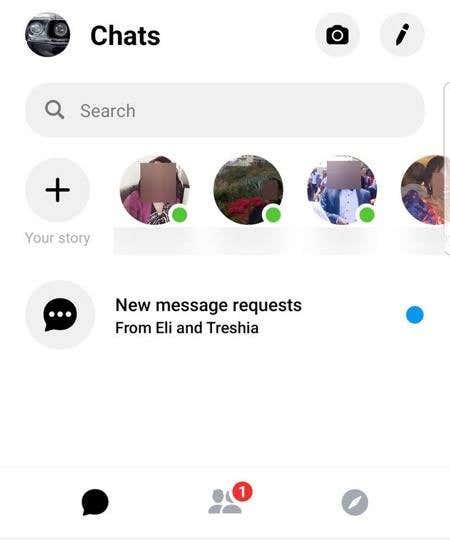
Tik op het potloodpictogram in de rechterbovenhoek van het scherm
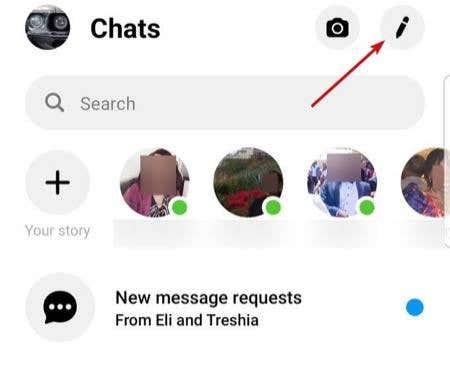
Tik op het hangslotpictogram
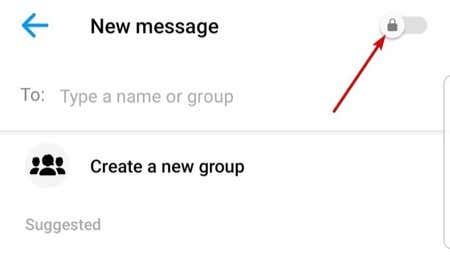
Selecteer de persoon die je een bericht wilt sturen
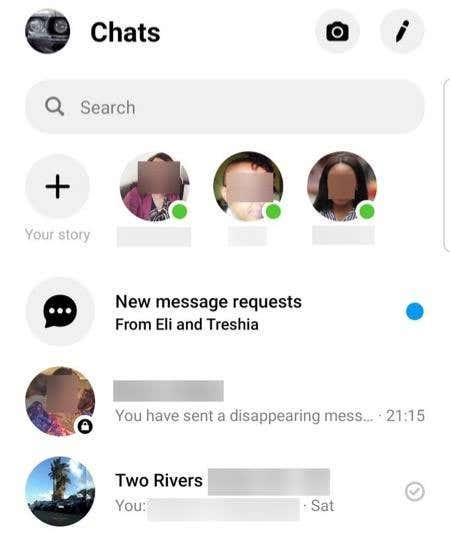
U kunt op het timerpictogram tikken in het tekstvak dat verschijnt en een tijd of verval instellen (bijv. 5 seconden, 10 seconden) waarbinnen het bericht verdwijnt zodra de ontvanger het heeft geconsumeerd
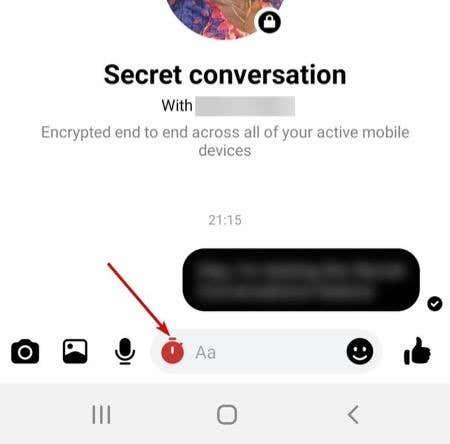
Je geheime gesprek wordt vervaagd en onderaan verschijnt een bericht (in rood) met de vervaldatum (in seconden)
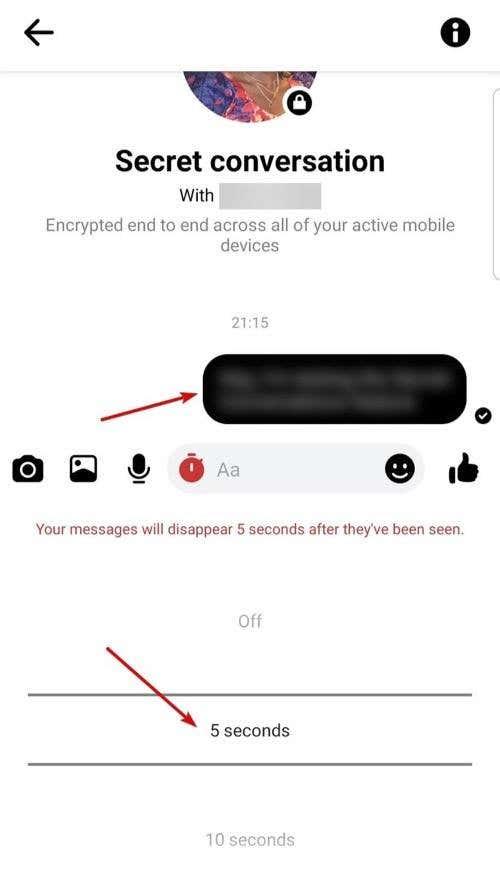
iOS (iPhone of iPad)
Open de Messenger-app om naar Chats te gaan
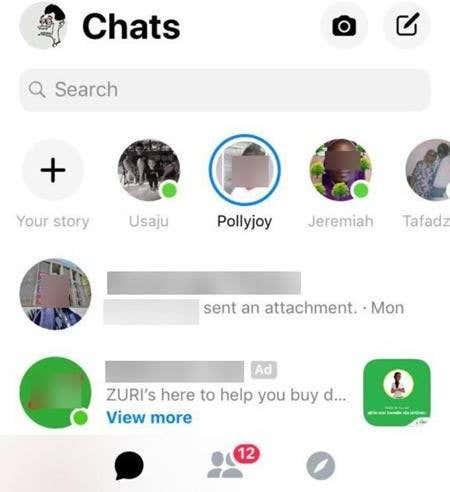
Tik op het potloodpictogram in de rechterbovenhoek van uw scherm
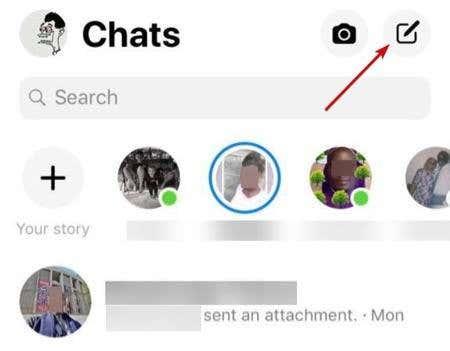
Tik op Geheim
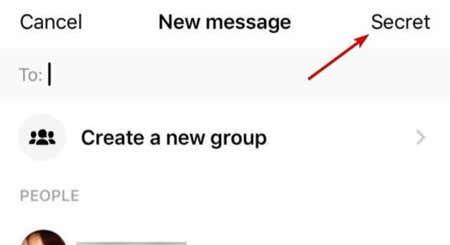
Selecteer de persoon die u een bericht wilt sturen
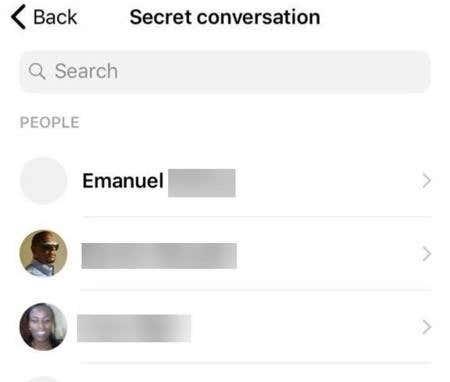
Als u een vervaldatum voor het bericht wilt instellen , tikt u op het timerpictogram en stelt u de timer in om de berichten te laten verdwijnen
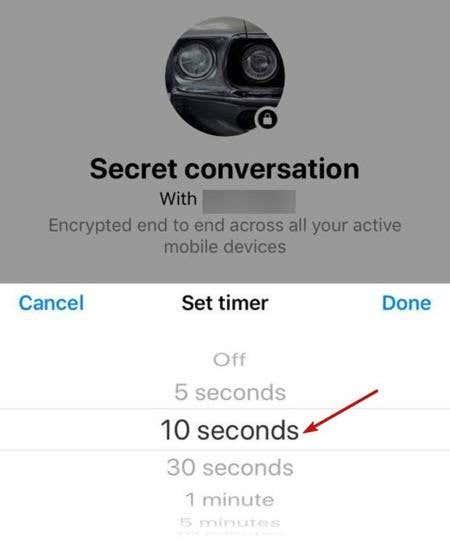
Je geheime gesprek wordt vervaagd en onderaan verschijnt een bericht (in rood) met de vervaldatum (in seconden)
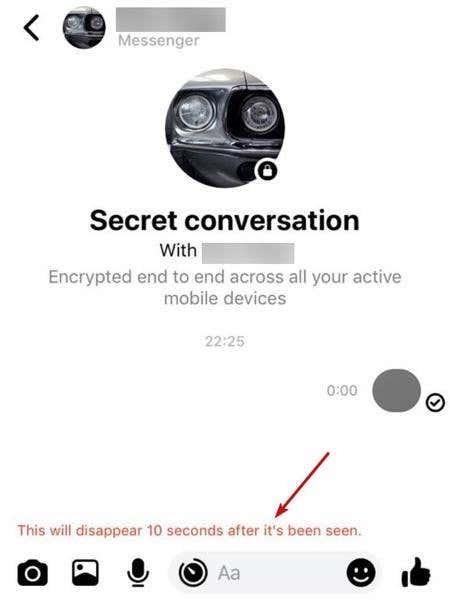
Geheime gesprekken verifiëren op Facebook Messenger
U kunt alle versleutelde geheime gesprekken verifiëren door hun apparaatsleutels te vergelijken. Zowel jij als de ontvanger van je bericht krijgen apparaatsleutels, zodat je kunt vergelijken en zien of ze overeenkomen.
Open een geheim gesprek en tik op de naam van het contact
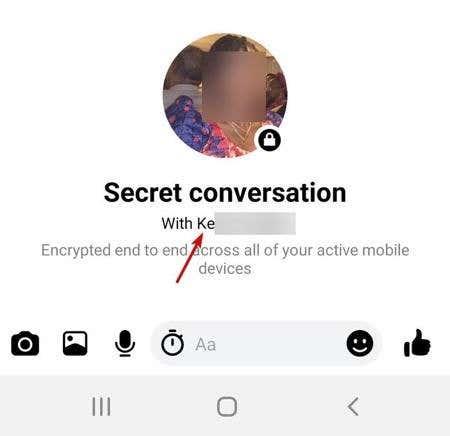
Tik op je sleutels
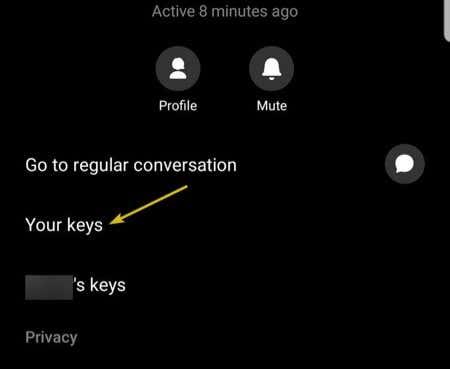
Vergelijk uw apparaatsleutel met die van de naam van uw contactpersoon om ervoor te zorgen dat ze overeenkomen.
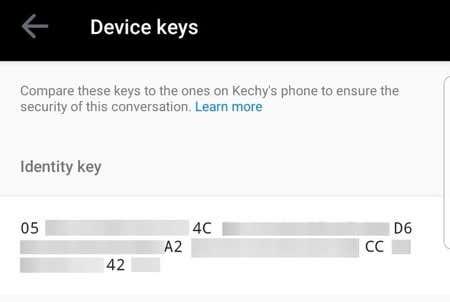
Hoe geheime gesprekken te verwijderen
Android
Open de Messenger- app en tik op je profielfoto in de rechterbovenhoek. Scroll naar beneden en tik op Geheime gesprekken .
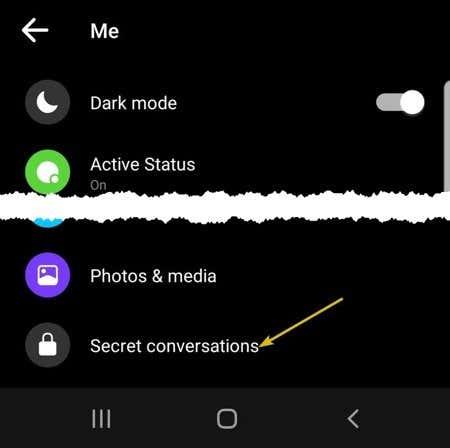
Tik vervolgens op Alle geheime gesprekken verwijderen
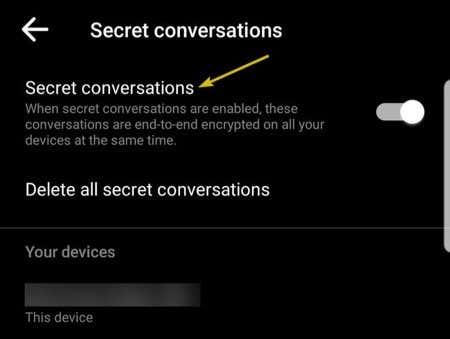
Tik op Verwijderen
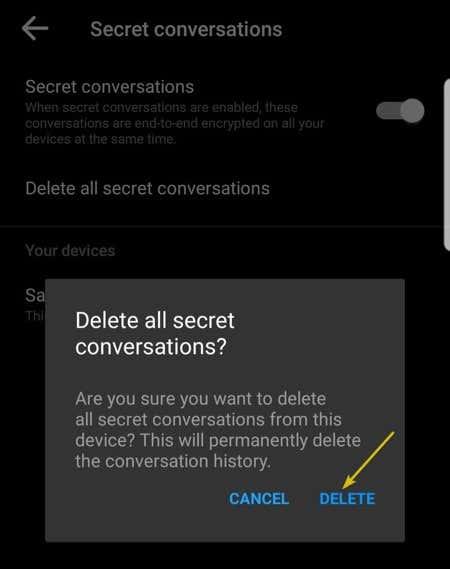
iOS
Open Messenger , tik vervolgens op Chats en tik vervolgens op je profielfoto in de linkerbovenhoek.
Scroll naar beneden en tik op Geheime gesprekken . Tik op Alle geheime gesprekken verwijderen en tik op Verwijderen .
Hoe één geheim gesprek te verwijderen
Als u een enkel gesprek wilt verwijderen, tikt u op de naam van het contact . Het hoofdchatscherm verschijnt. Tik nogmaals op de naam (net onder de woorden Secret Conversation)
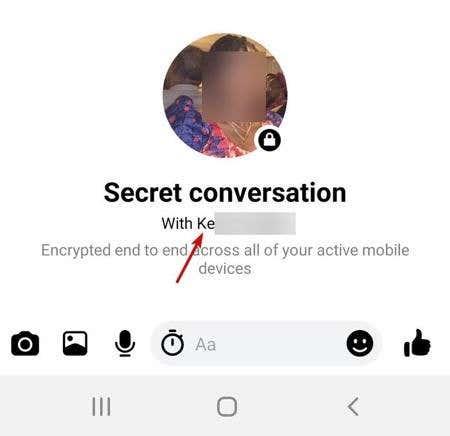
Opmerking: u kunt alleen geheime gesprekken van uw apparaat verwijderen, niet van het apparaat van uw ontvanger.
Het nadeel van de geheime gesprekken van Facebook is dat het alleen is ontworpen voor één-op-één-gesprekken, niet voor groepen. Het kan ook niet worden gebruikt om betalingen te verzenden.